最多可以安装 3 个进纸器选件。
安装前,请确保已关闭本产品,从本产品上拔下电源线,并拔下了所有线缆。否则,电源线可能损坏,进而导致火灾或触电。
本产品非常重,至少需要两个人搬抬。如果安装了进纸器 1 以外的任何进纸器,请在搬抬本产品前将其拆下。搬抬本产品时,两个人或多个人应站在正确的位置,如下图所示。

使用螺丝刀安装或拆下进纸器选件。
使用尺寸和类型合适的螺丝刀。否则可能无法转动螺钉,或者可能会意外卸下另一个螺钉。
按下  按钮关闭本产品电源,然后拔下电源线。
按钮关闭本产品电源,然后拔下电源线。
拔下本产品上连接的所有线缆。
如果已安装其他进纸器选件,也要使用螺丝刀将其拆下。

取下本产品背面的部件。

从包装箱中取出进纸器选件,然后取下所有保护材料。
检查附带的物品。

将最下方的进纸器选件放在即将放置本产品的位置。
如果您只使用一个进纸器选件,请转到步骤 11。如果您要使用两个或三个进纸器选件,请转到下一步。
将进纸器选件叠加在最下方的进纸器选件上面,然后使用螺丝刀和螺钉将其固定。
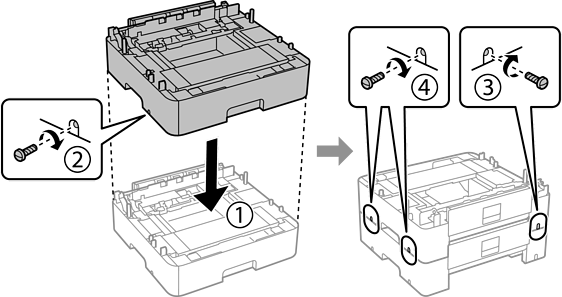
重复上一步以添加更多的进纸器选件。

将本产品轻轻放在进纸器选件上并对准各个角,然后使用螺丝刀和螺钉将其固定住。

使用螺丝刀和螺钉,在背面和右侧固定进纸器选件和本产品。

将您在步骤 4 中拆下的部件安装到最下方的进纸器选件的背面。

贴上贴纸,指示进纸器编号。

重新连接电源线和所有其他线缆,然后插入本产品电源插头。
按下  按钮打开本产品。
按钮打开本产品。
拉出进纸器选件,然后重新插入,以检查该选件是否显示在打印纸设置屏幕上。
拆下进纸器选件时,请关闭本产品,拔下电源线,断开所有线缆,然后按与安装步骤相反的顺序执行操作。
继续执行打印机驱动程序设置。